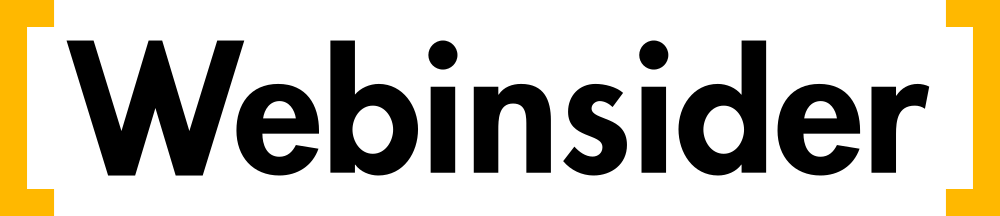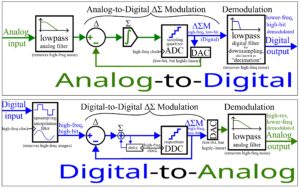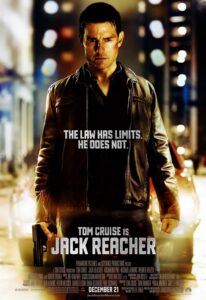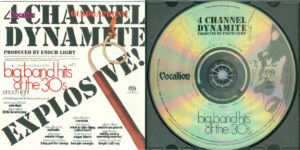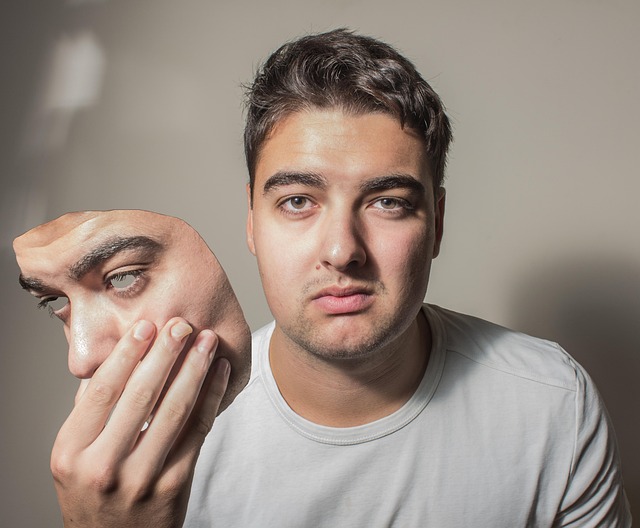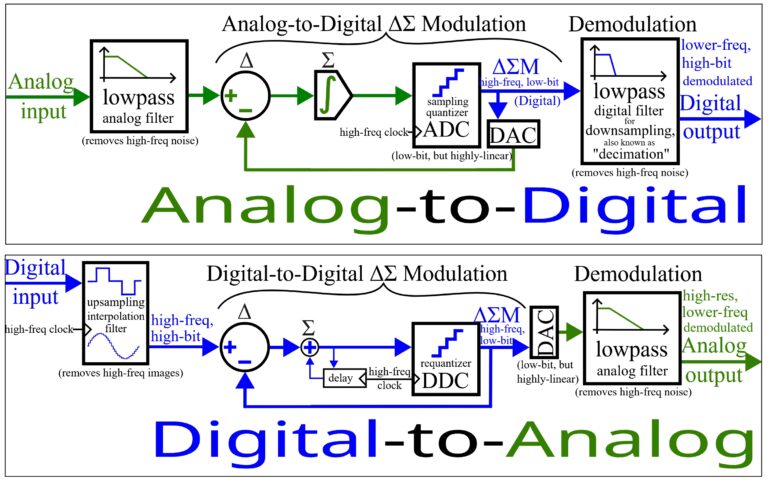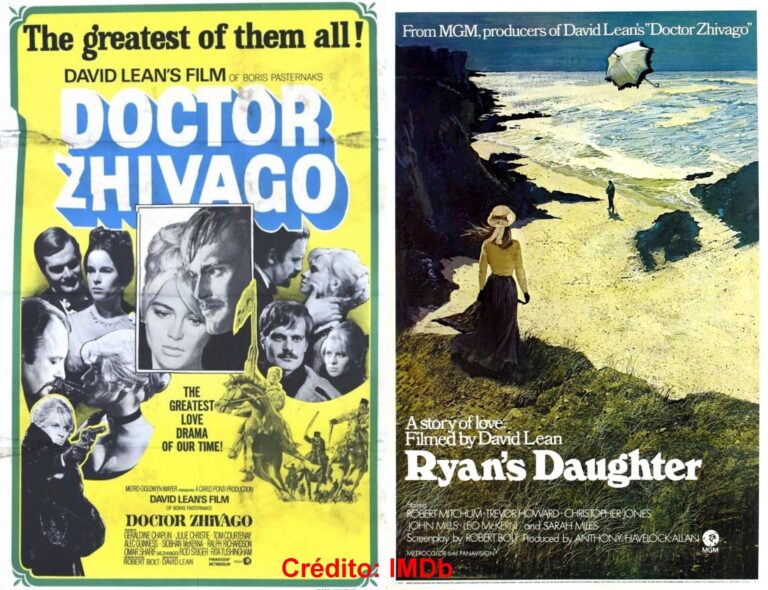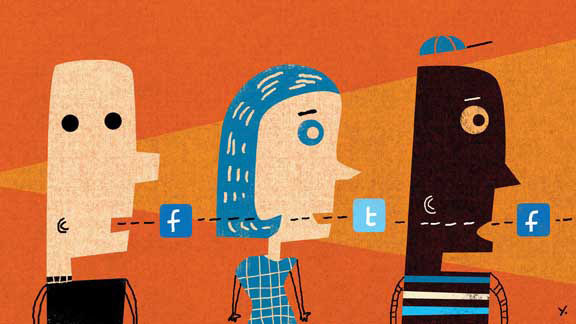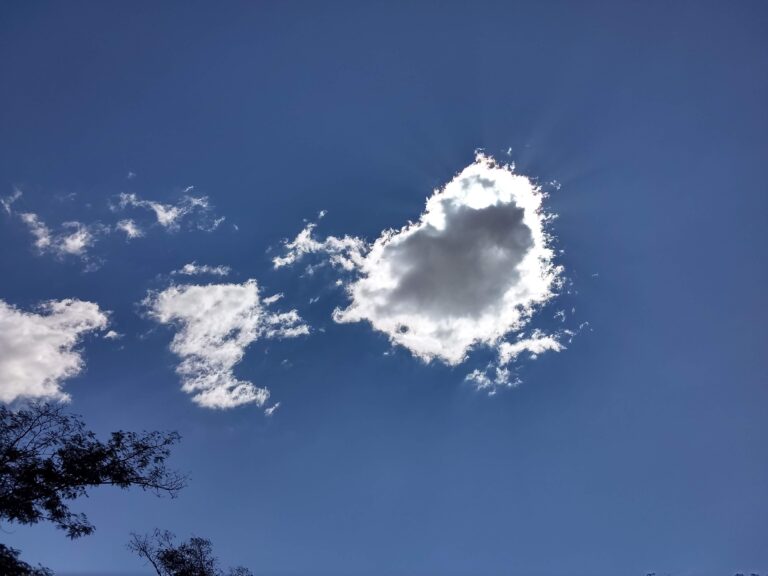No capítulo anterior, pudemos ver uma série de dicas técnicas e sugestões sobre como digitalizar conteúdo do papel, para que você incremente ainda mais o seu arquivo pessoal de notícias. Agora, as dicas finais sobre arquivar notícias.
Digitalizar em colorido ou preto e branco? Nenhum dos dois. A melhor relação tempo/produtividade é usar tons de cinza, o chamado grayscale.
Outra: nunca use a opção de digitalizar em “modo texto”, mas escolha sempre o modo imagem, mesmo que você vá digitalizar apenas texto. O modo texto é indicado para reconhecimento de caracteres (OCR), ou seja, aquele recurso de digitalizar um texto e editá–lo diretamente no Word.
O tal do OCR pode funcionar para muita gente, mas para mim nunca funcionou direito. Sempre é preciso perder um precioso tempo editando o texto final no Word, pois o software de reconhecimento de caracteres nunca consegue reconhecer 100%. E isso em inglês. No caso de textos em português, a situação fica ainda pior.
Ao digitalizar como imagem, você não poderá editar o texto no Word, mas poderá ler de forma bem mais objetiva e rápida. A reprodução digitalizada será fiel ao papel.
DPI
Você precisa escolher a resolução para escanear, o tal DPI que aparece no programa do scanner. O ideal é sempre adotar 100 ou, no máximo, 150 DPI. Quanto maior for o DPI, mais qualidade terá a imagem final, só que maior será o arquivo gerado pelo programa e mais tempo levará para digitalizar.
Se você pretende imprimir a sua base de dados digitalizada com certa freqüência, opte por 200 DPI. Se for imprimir só de vez em quando, 100 DPI é suficiente. Lembre–se: estamos tratando de documentos, principalmente textos. A idéia não é digitalizar para trabalhar as figuras e fotografias, mas sim para consultar o texto, de forma legível, quando necessário.
Ao salvar em imagem, você nunca poderá selecionar com o mouse o texto da matéria, copiar e colar no Word. É o preço que se paga.
Formatos e programas
Na hora de gravar (salvar) o documento digitalizado, é preciso escolher o formato de arquivo a ser salvo. Você pode salvar em GIF (mais qualidade, mais espaço), em JPG (um pouco menos qualidade, ocupa menos espaço) ou qualquer outro formato de sua preferência.
Escolha JPG. É um formato padronizado, universal, todo mundo conhece e todo computador pode ler sem a necessidade de instalar um programa à parte. A compressão desse formato não é suficiente para perceber perda de qualidade a olho nu. A não ser que você altere as configurações, o que não é o caso agora.
GIF e JPG também são mais fáceis de editar – fazer recortes e colagens – em programas como Paint Shop Pro, Corel Draw etc. O Paint Shop Pro é uma boa opção, pois é relativamente leve e possui todos os recursos necessários para manter um arquivo pessoal.
Lembre–se que também há a possibilidade de salvar em PDF. É preciso ter a versão completa do Acrobat. A vantagem de salvar em PDF é que, depois, dentro do próprio Acrobat dá para fazer um índice com todos seus PDFs.
No entanto, perceba que mesmo em PDF não será possível copiar–e–colar textos, pois os documentos também serão salvos como imagem. Essa interface entre imagem e modo texto quem faz é o scanner, e não o programa. O Acrobat irá apenas converter em PDF. Caso você opte pelo PDF, é prudente digitalizar em 150 DPI em vez de 100. [Webinsider]
Paulo Rebêlo
Paulo Rebêlo é diretor da Paradox Zero e editor na Editora Paradoxum. Consultor em tecnologia, estratégias digitais, gestão e políticas públicas.